こんにちは。ファンクラ編集部chackです。
今日は皆さんよくご覧になっているQRコードのお話を。
QRコードといえば、何かはよくわからないけど文字を記録しているなんか白黒のやつ、というのは皆さんご存知の通りかと思います。昔からお店の会員登録などでよく見ていましたが、最近は電子決済に使われだしたので尚更見る機会が増えたように思います。
要するにあれ、バーコードなんですが、簡単に言うとバーコードが横一列なのに対して縦列も作ることで情報量を増やしているものなんですね。なので二次元コードと呼ばれることもあります。QRコードのできた所は、ちょっと汚れたり傷がついたりしていても、まわりが補完してくれて問題なく読み取れたりするんですよ。
そんなQRコードですが、今では世界水準で使われているかと思いますが、あれの発祥が日本だという事を意外と知らない方もいらっしゃるとか。
元々の発祥はデンソーの製造工場で部品管理の効率アップのために開発されたものがQRコードです。この話のすごい所は、デンソーが普及のためにあえて特許をオープンにして、規格化されたものに対しては特許権を行使しなかったことにあるんですが、そのかいもあって現在世界中で使われているのは皆さんご存知の通りです。
詳しい話はよくテレビなどでも特集されたり、どこかで記事になっていたりするのでご興味のある方は調べてみてください。
前置きが長くなってしまいましたが、今回はそんなQRコードの小ネタです。
QRコードを読み込む時に、紙に印字してあるものは読めますが、スマホに表示されたQRコードをどうやって読み込むか悩んだことありませんか?
2台のスマホを駆使して読み取ったり、タブレットを使ったり、はたまたPCに表示させて読み込んだり?
そんな事をしなくても画面に表示されたQRコードを読み取る方法をお教えします。
一番何もしなくて良い方法は「LINEを使う」
入れてないという方もいらっしゃるかもしれませんが、今は多くの方がLINEは既にスマホにインストールされているのではないかと思います。
実はLINEにはQRコードを読み取る機能がついています。なので画面に表示されたQRコードを読み取ることができます。
【LINEでQRコードを読み取る手順】
- まずはQRコードの表示された画面のスクリーンショットを撮るか、QRコードの画像をDLして、スマホに画像を保存してください。
- LINEの友達追加から、QRコードを選択します。カメラ画面になった時、右上か右下に小さな四角のサムネイルがあるかと思いますので、それを押してください。そうすると端末に表示された画像を選ぶことができます。
- QRコードが表示された画像を選ぶと、リンクなどのテキストが表示されてそのまま飛ぶことができます。
試してみますか?
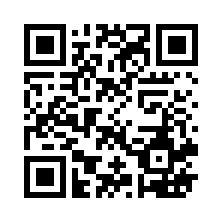
「ファンクラ」
こちらのQRコードは「キャバクラ情報サイト ファンクラ」に繋がっています。
検索から来られた方は「なに?キャバクラ?こわい!」とかなるかもしれませんけど、恐くないです。そもそもこのページが既にファンクラのページです。堂々とメインコンテンツを宣伝しているだけです。
行ったことも見た事もない方も、折角なので軽い気持ちで見ていってください。
まぁね、これが一番お手軽なんですが、これでやるとURLがLINEブラウザで開いてしまいますので、クロームやサファリで開くにはもうひと手間かかってしまいます。ただ見る分にはLINEブラウザでもよいのですが、サイトによっては色々対応していないこともあります。そんなの訪問された方にとっては「知らんがな。対応してよ」という話だと思いますし、実際その通りです。なのでWEBに携わる身としては実のところはあまりやってほしくはない気持ちも少しだけあります。
なのでもう一つ、読み取る方法を紹介します。
楽に使うなら「googleレンズ」をインストール
こちらはLINEほどみんながみんな入れているものではないかと思いますので、入れてない方はアプリをDLする必要があります。
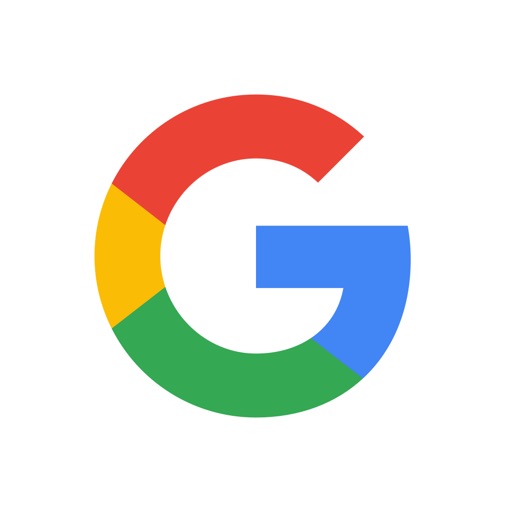
【googleレンズでQRコードを読み取る手順】
<WEBページの場合>
- QRコードが表示された画面で、QRコードの画像を長押ししてください
- 「googleレンズで画像を検索」を押すか、もしくは「画像を共有」を押して「googleレンズ」を選んでください。
<保存された画像の場合>
- googleレンズを立ち上げて、画像を選んでください
アプリさえ入れていればとても簡単です。
また、googleレンズは地図や連絡先でもそれに対応した表示をしてくれるようです。
アプリをインストールされて、試してみたい方はまたこちらを読み込んでください。
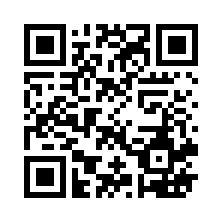
「ファンクラ」
如何でしたか。
これで少しでも皆さんのQRコードのある生活が、今迄より便利になればと思います。



